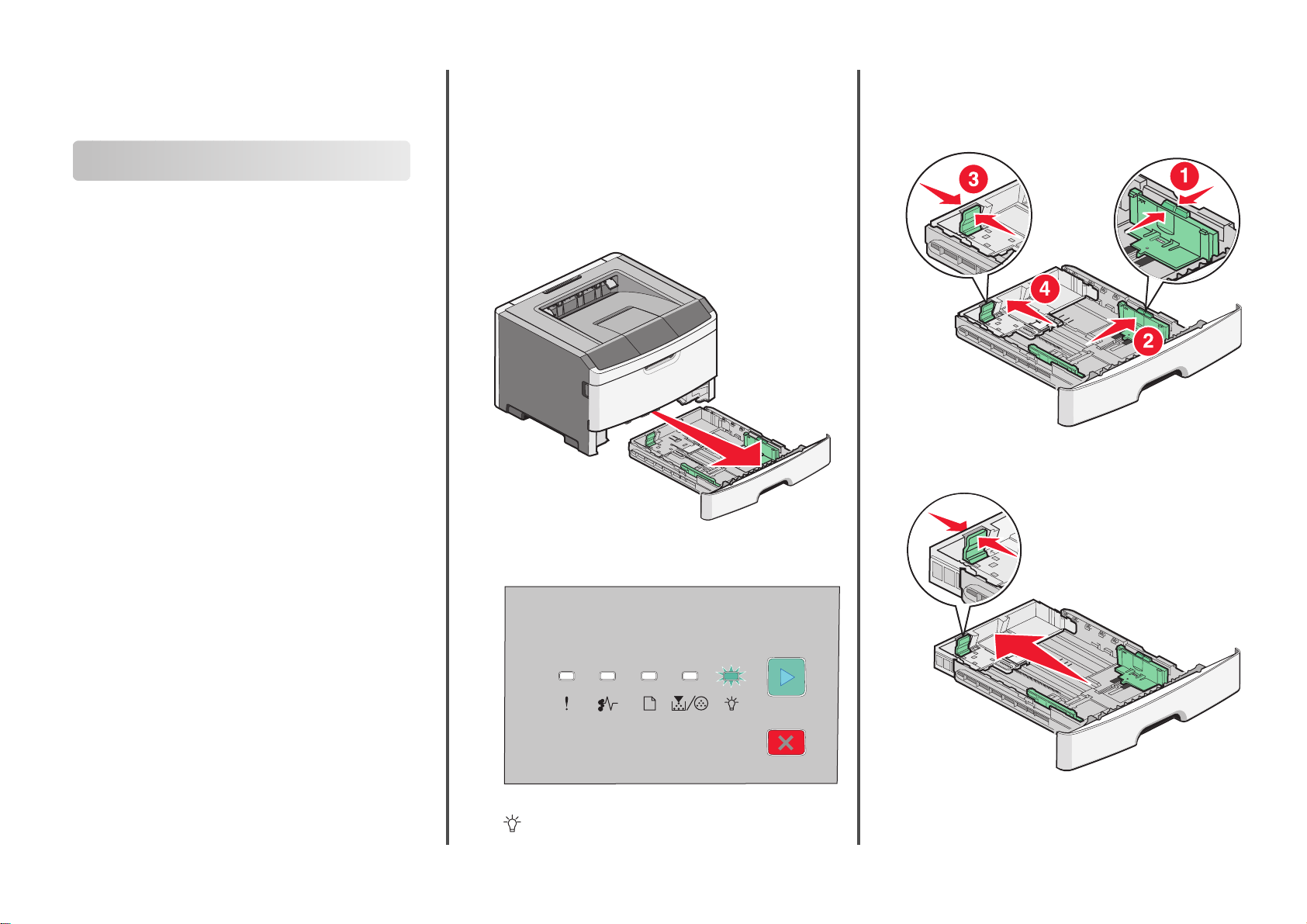
빠른 참조서
용지 및 특수 용지 넣기
이 섹션은 250장 및 550장 급지대와 수동 급지대를 넣는 방
법에 대해 설명합니다. 또한 용지 크기 및 용지 유형에 대한
정보도 포함됩니다
용지 크기 및 용지 유형 설정
급지대의 설정이 급지대에 넣은 용지의 크기 및 유형을 나타
내는지 확인하십시오. 공장 출하 시 기본 용지 유형 설정은 일
반 용지이므로 일반 용지를 포함하지 않는 모든 급지대의 용
지 유형 설정은 수동으로 설정해야 합니다
크에 연결되어 있는 경우 내장 웹 서버를 통해 용지 메뉴에 액
세스합니다
1
웹 브라우저의 주소 필드에 프린터 IP 주소를 입력합니다.
참고: 프린터의 IP 주소를 모르는 경우 네트워크 설정 페
이지를 인쇄하고 TCP/IP 섹션에서 IP 주소를 찾으십시오
2
설정을 클릭합니다
3
용지 메뉴에서 각 용지 급지대의 크기 및 유형을 찾습니다.
4
각 용지 급지대에서 자주 사용되는 용지 크기 및 용지 유
형을 선택합니다
5
제출을 클릭합니다.
프린터가 USB 또는 병렬 케이블을 통해 컴퓨터에 연결되어
있는 경우 운영 체제에 따라 다음 유틸리티 중 하나를 사용하
여 용지 메뉴에 액세스합니다.
•
Windows 컴퓨터에서는 로컬 프린터 설정 유틸리티를 통
해 용지 메뉴에 액세스합니다
•
Macintosh 컴퓨터에서는 프린터 설정을 통해 용지 메뉴에
액세스합니다
참고: 용지 크기 및 유형 설정은 공장 출하 시 기본 설정을 재
설정할 때까지 저장됩니다. 특별한 인쇄 작업의 용지 크기 및
유형 설정을 무시하려면 다음 중 하나를 수행하십시오.
•
Windows 사용자의 경우 파일 인쇄를 클릭한 후 속성,
기본 설정, 옵션 또는 설정을 클릭합니다.
•
Macintosh 사용자의 경우 파일 > 인쇄를 선택한 후 인쇄 대
화 상자 및 팝업 메뉴에서 설정을 조정합니다
.
. 프린터가 네트워
.
.
.
.
.
.
2
표준 250장 용지함 넣기
프린터에는 두 가지 용지함이 있습니다. 즉, 250장 용지함인
표준 용지함(용지함 1)와 옵션 250장 용지함 또는 옵션 550
장 용지함(용지함 2)이 있습니다. 옵션 서랍식 용지함(옵션 용
지함으로 포함되어 있음)만을 한번에 프린터에 연결할 수 있
습니다.
용지를 올바르게 넣으면 용지 걸림이 예방되고 오류 없이 인
쇄할 수 있습니다.
1
용지함을 완전히 잡아당기십시오
.
인쇄 작업 중 또는 프린터 제어판에 사용 중 표시등이 나
타나는 경우에는 급지대를 제거하지 마십시오
이 발생할 수 있습니다.
사용 중
- 켜짐
.
. 용지 걸림
폭 가이드 탭을 누른 후 급지대 측면으로 폭 가이드를 밉
니다. 폭 가이드가 일제히 이동합니다.
3
길이 가이드 탭을 함께 누른 후 넣을 용지 크기에 맞는 위
치로 길이 가이드를 밉니다
A4 또는 Legal 과 같이 더 긴 크기의 용지를 넣는 경우 길
이 가이드 탭을 누르고 넣을 용지의 길이에 맞는 위치로 길
이 가이드를 뒤로 밉니다. 급지대가 뒤로 확장됩니다.
.
용지 및 특수 용지 넣기
1
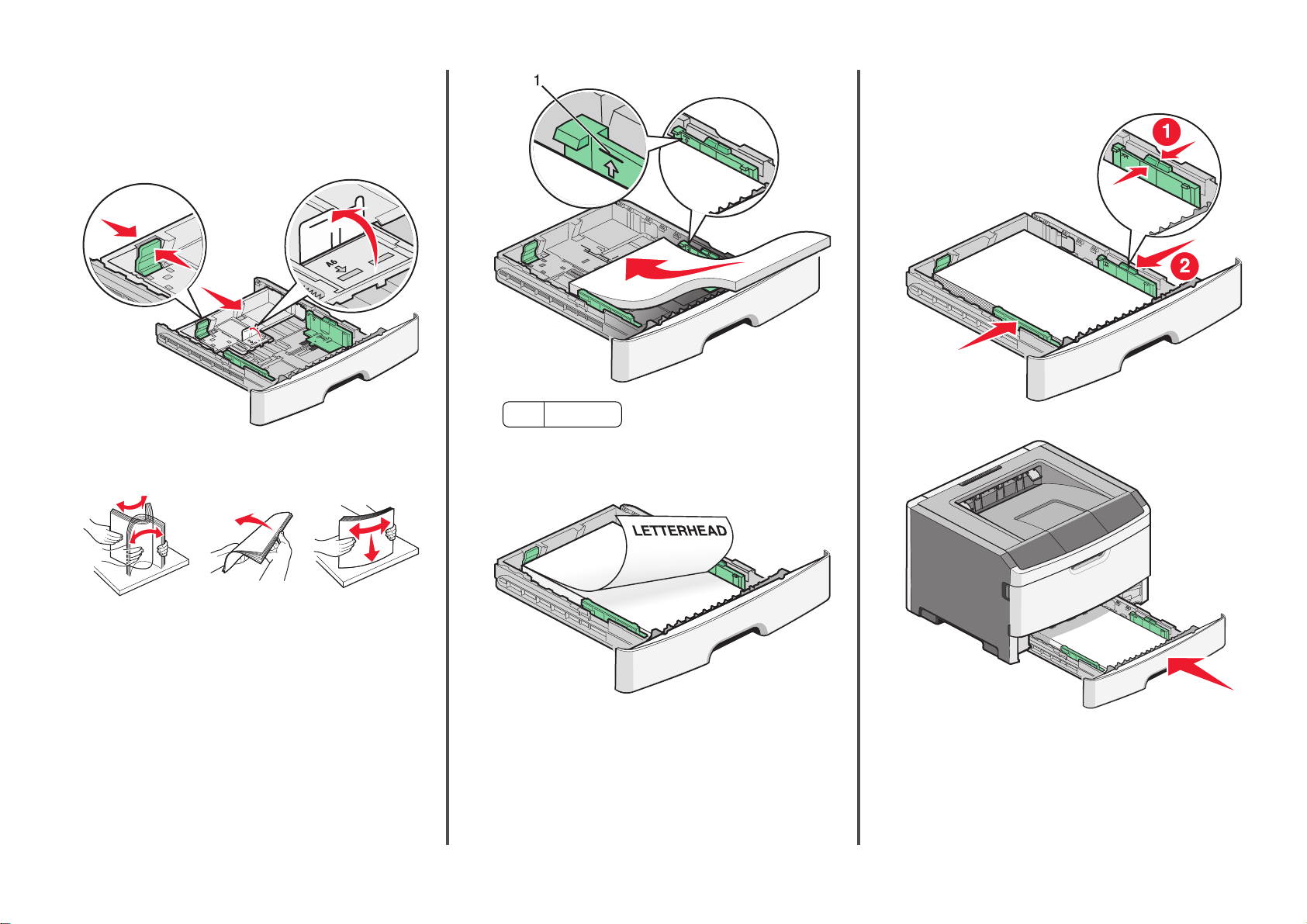
A6 크기의 용지를 넣을 경우
a
그림과 같이 길이 가이드 탭을 함께 누르고 A6 크기 위
치에 맞는 급지대의 가운데로 길이 가이드를 밉니다.
b
A6 길이 가이드를 올립니다
참고: 표준 급지대에는 A6 크기의 용지를 150
4
용지를 앞뒤로 구부려 느슨하게 한 후 펼쳐서 붙지 않도록
합니다. 용지를 접거나 구기지 마십시오
에서 용지의 가장자리가 고르게 되도록 맞춥니다
:
.
장만 넣습니다.
. 평평한 바닥 위
6
오른쪽 고정대의 고정 탭을 조이고 용지 묶음의 측면에 살
짝 닿도록 폭 고정대를 밀어줍니다.
최대 적재선
1
참고: Letterhead 용지를 넣을 때에는 용지의 상단 가장자
.
리가 용지함 앞쪽으로 가야 합니다
래로 하여 Letterhead 용지를 넣습니다
. 도안이 있는 면을 아
.
7
용지함을 삽입합니다
.
5
그림과 같이 권장되는 인쇄 면을 아래로 하여 용지함의 뒤
쪽으로 용지 묶음을 넣습니다.
참고: 최대 적재 선을 표시합니다
많이 넣지 마십시오. A6 크기의 용지를 최대 적재 선까지
넣지 마십시오. 급지대에는 A6 크기의 용지를 150장만 넣
습니다.
. 용지함에 용지를 너무
용지 및 특수 용지 넣기
2
8
급지대에 이전에 넣은 용지와 다른 유형의 용지를 넣은 경
우 용지 유형 설정을 변경합니다.
참고: 표준 250장 급지대와 옵션 250
이점은 표준 급지대에 A6 크기의 용지를 최대
기 때문에 폭 가이드를 급지대의 가운데로 밀 수 있다는 것입
니다.
장 및 550장 급지대의 차
150장까지 넣
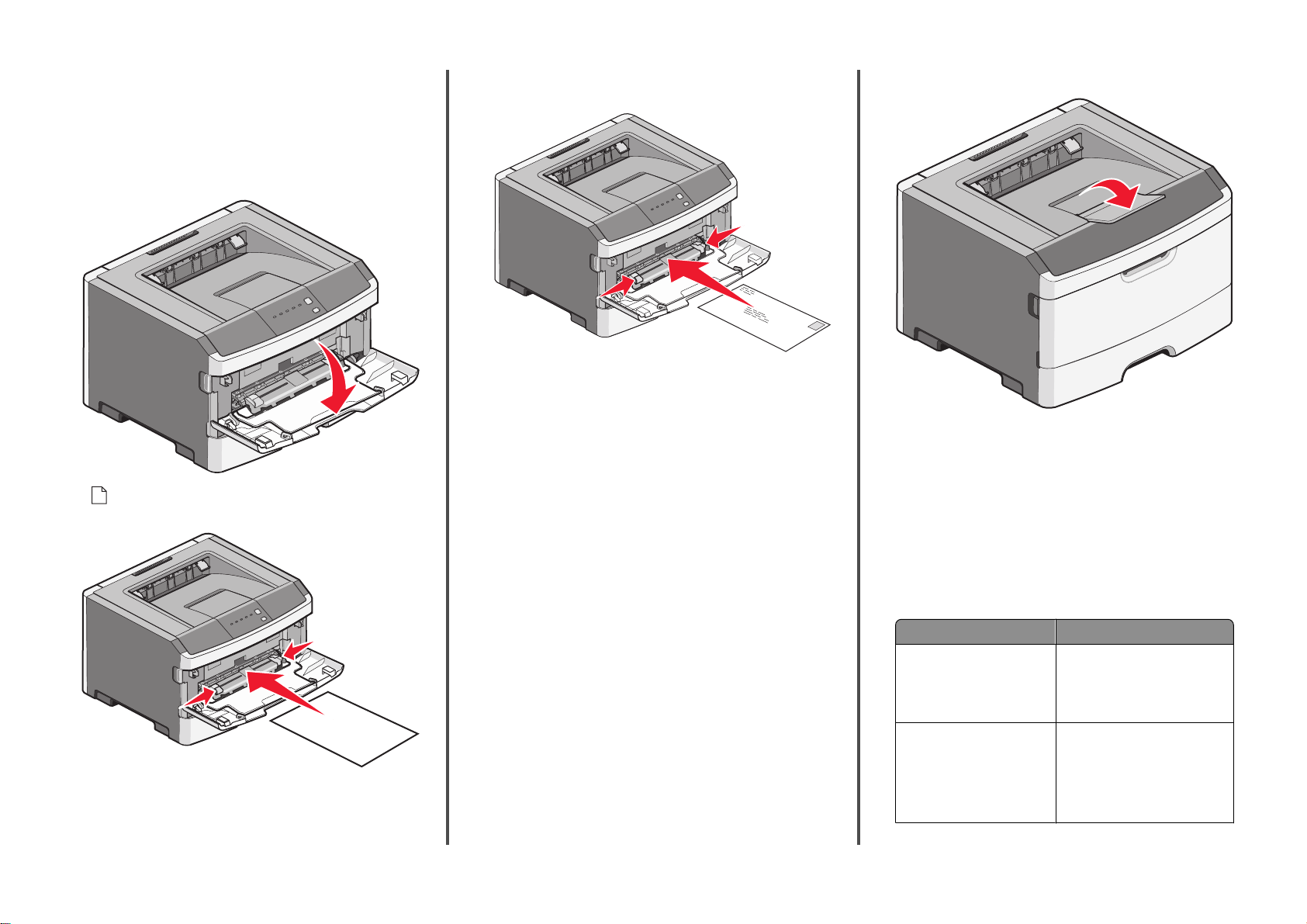
수동 급지대 사용
수동 급지대는 프린터의 수동 급지대 덮개 안에 있으며 용지
를 한 번에 한 장씩만 급지할 수 있습니다. 수동 급지대를 사
용하여 현재 급지대에 들어 있지 않은 유형이나 크기의 용지
에 빠르게 인쇄할 수 있습니다.
1
수동 급지대 덮개를 엽니다
2
표시등이 켜지면 용지를 위로 향하게 하여 수동 급지대
의 가운데에 넣습니다
.
.
•
봉투는 우표 부분을 그림과 같이 하고 덮개가 있는 부
분이 아래로 향하게 하여 넣습니다.
3
용지 가이드를 앞쪽 가장자리에 맞출 수 있는 경우에만 용
지를 수동 급지대에 급지합니다.
4
용지 가이드를 용지 폭에 맞춥니다
경고—손상 위험: 용지를 급지대에 강제로 넣지 마십시오. 용
지를 강제로 넣으면 용지 걸림이 발생할 수 있습니다.
.
기본 출력함 및 용지 정지대 사용
기본 출력함은 20lb 용지를 최대 150장까지 담을 수 있습니다.
인쇄면이 아래를 향하게 됩니다. 기본 출력함에는 용지가 쌓
인 출력함의 전면에서 용지가 미끄러지는 것을 방지하는 용지
정지대가 있습니다. 또한 용지 정지대는 용지가 잘 쌓이도록
도와 줍니다
.
용지 정지대를 열려면 당겨서 앞으로 넘깁니다
:
참고
•
투명 용지에 인쇄하는 경우 용지 정지대를 열린 상태로 두
지 마십시오. 그렇게 하면 투명 용지가 구겨집니다
•
프린터를 다른 위치로 이동할 때 용지 정지대가 닫혀 있
는지 확인하십시오.
.
.
용지 용량
급지대 및 수동 급지대의 용량은 75g/m2(20lb) 용지를 기준으
로 합니다.
참고:
•
레터헤드는 인쇄면이 위로 가도록 하여 위쪽부터 넣습
니다.
용지 및 특수 용지 넣기
3
최대 급지 수
용지함 1
용지 250매
A6 크기의 용지 150매
투명 용지 50매
용지함
용지 250매 또는 550
:
2
참고
참고: A6 용지 크기는 급지대 1
에서만 지원됩니다
참고: 프린터에는 한 번에 옵션
서랍식 용지함만을 설치할 수
매
있습니다. 넣을 수 있는 최대
용지 매수는 옵션 250매 또는
550매 용지함에 따라 달라집
.
니다
.

최대 급지 수
수동 급지대
용지 1장
A6 크기의 용지 1장
투명 용지
카드 스톡
봉투
:
1장
1장
1장
참고
참고: 용지 가이드를 앞쪽 가장
자리에 맞출 수 있는 경우에만
용지를 수동 급지대에 급지합
니다. 용지를 급지대에 강제로
넣지 마십시오
.
용지 및 특수 용지 넣기
4

용지 걸림 해결
용지 걸림 예방
다음은 용지 걸림 예방 요령입니다
•
권장 용지 또는 특수 용지만 사용하십시오.
•
용지를 너무 많이 넣지 마십시오. 스택의 높이가 표시된 최
대 높이를 초과하지 않았는지 확인하십시오.
•
구겨지거나 접혀 있거나 젖었거나 휘어진 용지를 넣지 마
십시오.
•
용지를 넣기 전에 살짝 구부려 용지 사이의 간격을 늘리고
고르게 정돈하십시오
•
손으로 잘라내거나 다듬은 용지는 사용하지 마십시오.
•
한 스택에 용지 크기, 무게 또는 유형을 혼합하여 넣지 마
십시오.
•
용지를 적절한 환경에 보관하십시오.
•
프린터가 인쇄 중인 경우 급지대를 제거하지 마십시오. 급
지대를 제거하기 전에
시오. 용지 넣기 표시등은 급지대를 제거할 수 있음을 신
호합니다
.
.
.
표시등이 켜질 때까지 기다리십
•
프린터가 인쇄 중인 경우 수동 급지대에 용지를 넣지 마십
.
시오
•
용지를 넣은 후에 모든 급지대를 끝까지 밀어 넣으십시오.
•
급지대의 가이드가 올바른 위치에 있는지 또는 용지를 너
무 세게 누르지 않나 확인하십시오
•
모든 용지 크기 및 용지 유형이 올바르게 설정되었는지 확
인하십시오
•
모든 프린터 케이블이 올바르게 연결되어 있는지 확인하
십시오. 자세한 내용은 설치 설명서를 참조하십시오.
표시등이 켜질 때까지 기다리십시오
.
.
.
용지 걸림 영역 액세스
용지가 걸린 영역에 액세스하려면 덮개를 열고 급지대를 제거
합니다. 다음은 용지 걸림이 발생할 수 있는 영역을 보여 주는
그림입니다
액세스 지점 설명
.
1
2
3
4
5
7
6
1
2
3
4
5
6
7
버튼을 눌러 전면 덮개를 엽니다
부에는 토너 카트리지 및 PC 장치 키트를 포
함하는 장치가 있습니다.
표준 출력함
전면 덮개
수동 급지대 덮개
표준 250장 급지대
옵션 급지대(급지대 2)
후면 덮개
(급지대 1)
. 이 덮개의 내
참고: 나열된 용지 걸림 메시지는 내장 웹 서버의 가상 디스플
레이에 나타납니다
200.yy 용지 걸림
200.yy 용지 걸림
- 켜짐
- 켜짐
- 켜짐
다음 중 하나를 시도해 보십시오.
•
급지대 1을 제거합니다.
•
전면 덮개를 연 다음 PC 장치 키트 및 토너 카트리지 장치
를 제거합니다.
.
용지 넣기
- 켜짐
용지 걸림 표시등 및 액세스 위치 이 해
다음 표는 용지 걸림 표시등 및 메시지를 나열하며 걸린 용지
에 액세스하는 방법에 대해 간략히 설명합니다. 자세한 지침
을 따릅니다.
용지 걸림 해결
5
201.yy 용지 걸림
- 켜짐
- 켜짐
- 켜짐

전면 덮개를 연 다음 PC 장치 키트 및 토너 카트리지 장치를
제거합니다.
233.yy 용지 걸림
다음 중 하나를 시도해 보십시오
•
전면 덮개를 연 다음 후면 덮개를 엽니다.
•
급지대 1을 제거한 다음 레버를 누릅니다.
.
202.yy 용지 걸림
- 켜짐
- 켜짐
- 켜짐
전면 덮개를 연 다음 후면 덮개를 엽니다.
231.yy 용지 걸림
- 켜짐
- 깜박임
- 켜짐
전면 덮개를 연 다음 후면 덮개를 엽니다.
- 켜짐
- 깜박임
- 깜박임
- 켜짐
다음 중 하나를 시도해 보십시오
•
급지대 1을 제거한 다음 레버를 누릅니다
•
전면 덮개를 연 다음 후면 덮개를 엽니다.
234.yy 용지 걸림
- 켜짐
- 깜박임
- 켜짐
.
235.yy 용지 걸림
- 켜짐
- 깜박임
.
- 깜박임
- 켜짐
기본 출력함에서 걸린 용지를 제거합니다.
24x.yy 용지 걸림
- 켜짐
- 켜짐
- 켜짐
용지 걸림 해결
6
- 켜짐

다음 중 하나를 시도해 보십시오
•
급지대 1을 제거합니다.
•
전면 덮개를 연 다음 PC 장치 키트 및 토너 카트리지 장치
를 제거합니다.
•
급지대 2를 제거합니다.
251.yy 용지 걸림
- 켜짐
- 켜짐
- 켜짐
- 켜짐
수동 급지대에서 걸린 용지를 제거합니다.
.
PC 장치 키트 및 토너 카트리지 뒤쪽 의 용지 걸림 해결
1
해제 버튼을 누르고 전면 덮개를 내립니다.
2
PC 장치 키트 및 토너 카트리지를 포함하는 장치를 들어
올린 후 당겨 프린터에서 빼냅니다. 장치를 깨끗하고 평평
한 표면 위에 놓습니다
.
3
걸린 용지를 제거합니다.
참고: 용지를 쉽게 제거할 수 없는 경우 후면 덮개를 열어
서 용지를 제거합니다.
4
장치를 맞추고 다시 설치합니다
.
경고—손상 위험: PC 장치 키트의 바닥에 있는 PC 장치를
만지지 마십시오. 카트리지를 들 때는 카트리지 핸들을 사
용하십시오.
주의—표면 고열: 프린터 내부가 뜨거울 수 있습니
다. 뜨거운 부품 때문에 다치지 않도록 표면이 식도
록 두었다가 나중에 만지십시오.
용지 걸림 해결
7
5
전면 덮개를 닫습니다
6
인쇄를 계속하려면 을(를) 누릅니다
.
.
기본 출력함의 용지 걸림 해결
양면 인쇄 작업이 양면 인쇄용으로 지원되지 않는 용지 크기
를 사용하여 프린터에 전송되었습니다
서 걸렸습니다
.
. 용지가 기본 출력함에

걸린 용지를 제거하려면 용지를 기본 출력함에서 똑바로 조심
스럽게 잡아당깁니다
.
급지대 1의 용지 걸림 해결
용지가 급지대 1 내부나 뒤쪽에 걸렸는지 확인하려면 표준 급
지대를 사용합니다
1
급지대 1을 제거합니다.
.
2
걸린 용지를 제거합니다.
3
필요한 경우 레버를 눌러 안의 용지와 걸린 용지를 모두 제
거합니다
.
4
용지함을 삽입합니다.
5
인쇄를 계속하려면 을(를) 누릅니다.
수동 급지대에서 용지 걸림 해결
용지 걸림 해결
8
일반적으로 수동 급지대에 걸린 용지를 잡고 똑바로 잡아 당
길 수 있습니다. 걸린 용지를 이 방법으로 제거할 수 없는 경
우 PC 장치 키트 및 토너 카트리지 장치 뒤쪽에서 걸린 용지
를 확인합니다. 자세한 내용은 7 페이지의 “PC 장치 키트 및
토너 카트리지 뒤쪽의 용지 걸림 해결”을(를) 참조하십시오
.

후면 덮개 뒤쪽의 용지 걸림 해결
용지가 프린터에서 나오는 경우 용지를 잡아당깁니다. 용지가
프린터에서 나오지 않는 경우 다음을 수행하십시오.
1
해제 버튼을 누르고 전면 덮개를 내립니
다
.
2
후면 덮개를 당겨서 엽니다
.
3
걸린 용지를 제거합니다.
표준 출력함에 용지의 한 쪽 끝이 걸렸을 수 있습니다
주의—표면 고열: 프린터 내부가 뜨거울 수 있습니
다. 뜨거운 부품 때문에 다치지 않도록 표면이 식도
록 두었다가 나중에 만지십시오.
4
전면 덮개와 후면 덮개를 모두 닫습니다.
5
인쇄를 계속하려면 을(를) 누릅니다
.
용지 걸림 해결
.
9
